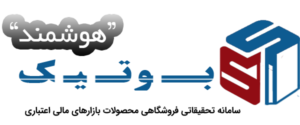در این بخش نحوه راه اندازی سایت را برای افراد علاقمند ارائه می کنم
به زبان ساده و کاربردی مطالب گفته می شود. تا جایی که ممکن باشد مطالب را به صورت تصویری ارائه می کنیم گویی که یک تصویر گویای هزار کلمه هست. با توجه به این موضوع در دوره زیر که از چند بخش تشکیل شده است به صورت گام به گام به گونه ایی آموزش می دهم که اگر فردی حتی از قبل آنچنان آشنا نبوده، کاملا آشنا شود به شرطی که عمل کنید و تمرین موضوعات ارائه شده. در نهایت می توانید به موضوعات اینترنت کسب و کار خود، ، خودتان بپردازید و یا مدیریت کنید

چگونه با سی پنل کار کنیم؟ رایگان
جایگاهی که کلیه اطلاعات اینترنتی ما قرا ر می گیرد
تنظیم هاست سی پنل برای نصب وردپرس رایگان
راه اندازی سایت وردپرسی

وردپرس یک سیستم مدیریت محتوای منبع باز محبوب (CMS) است که ایجاد و مدیریت وب سایت را ساده می کند. cPanel یک کنترل پنل میزبانی مبتنی بر وب است که یک رابط کاربر پسند و ابزارهای اتوماسیون برای مدیریت جنبه های مختلف میزبانی وب ارائه می دهد.
cPanel فرآیند میزبانی را ساده می کند و ابزارهای کارآمدی را برای انجام وظایفی مانند مدیریت فایل، پیکربندی پایگاه داده و تنظیمات امنیتی ارائه می دهد. این ادغام استقرار و مدیریت وب سایت های وردپرس را ساده می کند.
در متن زیر نحوه نصب وردپرس بر روی سی پنل با استفاده از دو روش مختلف توضیح داده شده است.
نصب وردپرس در سی پنل به صورت دستی
cPanel از ابزارهای اتوماسیون برای ساده سازی میزبانی وب سایت استفاده می کند. اگرچه ابزارهای خودکار مانند Softaculous نصب وردپرس را در cPanel آسان می کند، نصب دستی به کاربران کنترل بیشتری بر تنظیمات پیکربندی می دهد.
علاوه بر این، نصب دستی اجرای اقدامات امنیتی ضروری را تسهیل میکند، از جمله پیشوندهای پایگاه داده سفارشی و مجوزهای فایل امن، که اغلب در تنظیمات خودکار نادیده گرفته میشوند.
در بخشهای زیر مراحل نصب دستی توضیح داده میشود.
مرحله 1: دانلود وردپرس
آخرین نسخه رسمی CMS را دانلود کنید. برای انجام این کار، مراحل زیر را انجام دهید:
1. به وب سایت وردپرس بروید.
2. روی Get WordPress کلیک کنید.
3. در صفحه بعد روی Download WordPress کلیک کنید تا فایل فشرده ذخیره شود.

مرحله 2: فایل های وردپرس را روی سرور آپلود کنید
1. با رفتن به your_domain_name.com/cpanel در یک مرورگر وب، به حساب cPanel خود بروید.
2. اعتبار خود را برای ورود وارد کنید.
3. به قسمت Files بروید و ابزار File Manager را باز کنید.

4. دامنه مورد نظر برای نصب وردپرس را پیدا کنید. در این مثال، یک زیر دامنه sara.pnap است. روی آپلود کلیک کنید.

5. کل فایل فشرده وردپرس را به پنجره آپلود بکشید. یا بر روی Select File کلیک کنید و به فایل zip بروید.

6. پس از اتمام آپلود، برای بازگشت به فهرست قبلی، روی پیوند بازگشت به عقب کلیک کنید.
7. روی فایل فشرده کلیک راست کرده و Extract را انتخاب کنید.
8. فرآیند را با کلیک بر روی Extract Files شروع کنید.